Bozuk dosyalar bu sorunun nedeni olabilir
- 0xc03F300D Microsoft Mağazası hatası, önbellek verileri bozuksa veya sistem dosyaları zarar görmüşse oluşur.
- Düzeltmek için uygulama sorun gidericisini çalıştırabilir, Windows Mağazası bileşenini geri yükleyebilir veya Windows Mağazası önbelleğini sıfırlayabilirsiniz.
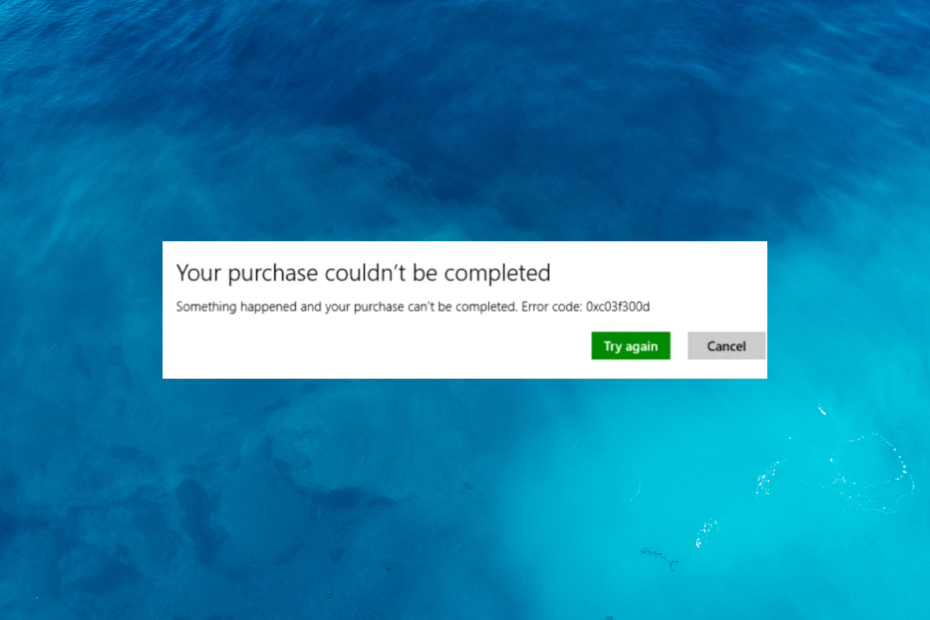
XİNDİRME DOSYASINI TIKLAYARAK KURULUM
- Fortect'i indirin ve yükleyin PC'nizde.
- Aracı başlatın ve Taramayı başlat
- sağ tıklayın Tamiratve birkaç dakika içinde düzeltin.
- 0 okuyucular bu ay şimdiye kadar Fortect'i zaten indirdiler
Microsoft Mağazası, Windows için uygulamaları indirmek ve güncellemek için değerli bir kaynaktır. Ancak, kullanıcıların karşılaştığı yaygın sorunlardan biri, uygulamaları yüklemenizi veya güncellemenizi engelleyebilen 0xc03F300D Microsoft Mağazası hatasıdır.
Bu kılavuzda, hatanın nedenlerini araştıracağız ve nasıl düzelteceğinize dair adım adım talimatlar vereceğiz.
0xc03f300d Microsoft Mağazası hatasına ne sebep olur?
0xc03F300D Microsoft Mağazası hatası, çeşitli nedenlerle ortaya çıkabilir. Burda biraz var:
- Bağlantı sorunları – İnternet bağlantınız stabil değilse bu hatayı görebilirsiniz. dene internetinle ilgili sorunları gider veya düzeltmek için ISP'nize başvurun.
- önbellek bozulması – Microsoft Mağazası tarafından kullanılan önbellek dosyaları, sorunu tetikleyerek bozulabilir veya güncelliğini yitirebilir. dene uygulama önbelleğini temizle sorunu çözmek için.
- Windows Mağazası sorunları – Microsoft Mağazası sorunla yerel olarak karşılaşıyorsa, ona erişemeyebilirsiniz, bu nedenle hata olabilir. Bunu çözmek için uygulamayı onarabilirsiniz.
- Sistem dosyalarının bozulması – Uygulamayla ilgili sistem dosyaları zarar görebilir ve bu soruna neden olabilir. Denemek sistem dosyalarını onarma problemden kurtulmak için.
- Hesapla ilgili sorunlar – Microsoft hesabınızla ilgili sorunlar varsa veya Microsoft Mağazası içinde doğru şekilde bağlanmamış veya doğrulanmamışsa, 0xc03F300D hatasına yol açabilir.
Bunlar, hatanın yaygın nedenlerinden bazılarıdır; Sorundan kurtulmak için çözümlere göz atalım.
0xc03f300d Microsoft Mağazası hatasını nasıl düzeltebilirim?
Gelişmiş sorun giderme adımlarına geçmeden önce aşağıdaki kontrolleri yapmayı düşünmelisiniz:
- Bilgisayarınızı yeniden başlatmayı deneyin.
- emin olun Windows güncel.
- Antivirüsü geçici olarak devre dışı bırakmayı deneyin.
- Çalıştığından emin olmak için internet bağlantınızı kontrol edin.
- Doğru olduklarından emin olmak için saat ve tarihinizi kontrol edin.
- Bilgisayarınızdaki Güvenlik Duvarının etkin olduğundan emin olun.
Bu kontrolleri yaptıktan sonra bu sorunu çözecek çözümlere geçelim.
1. Windows Uygulamaları sorun gidericisini çalıştırın
- Basmak pencereler + BEN açmak için Ayarlar uygulama.
- git sistem, ardından tıklayın Sorun giderme.
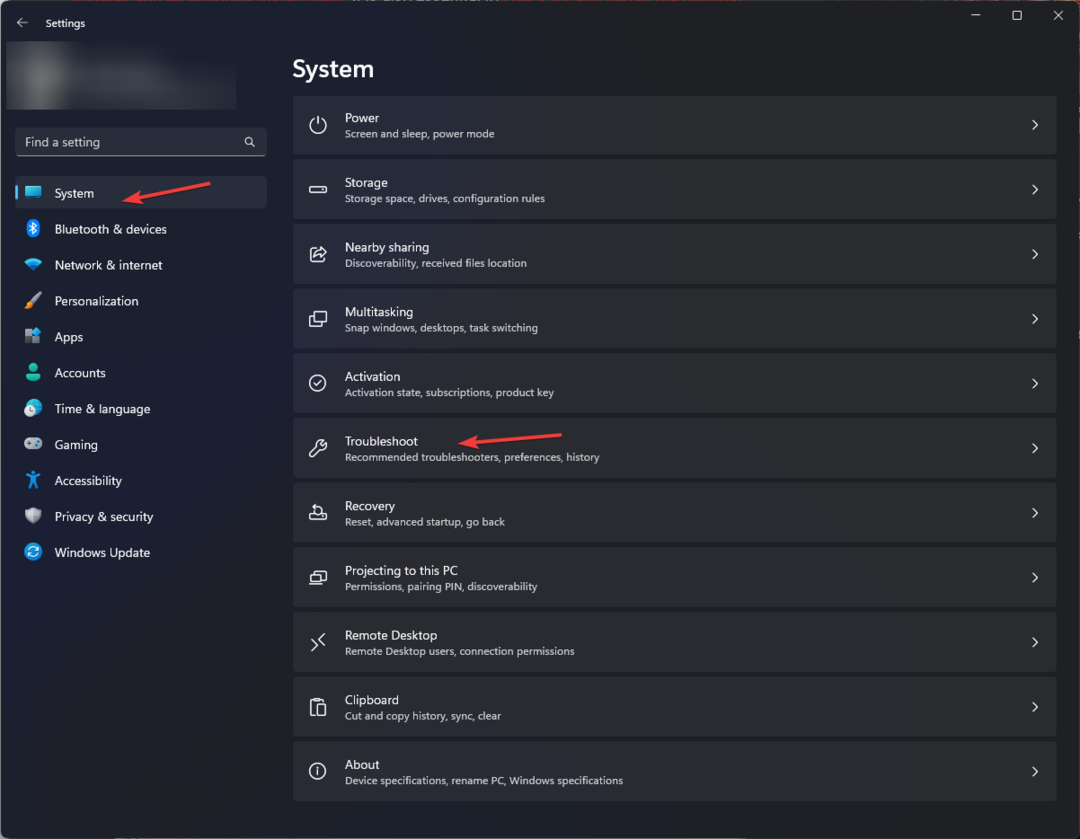
- Tıklamak Diğer sorun gidericiler.
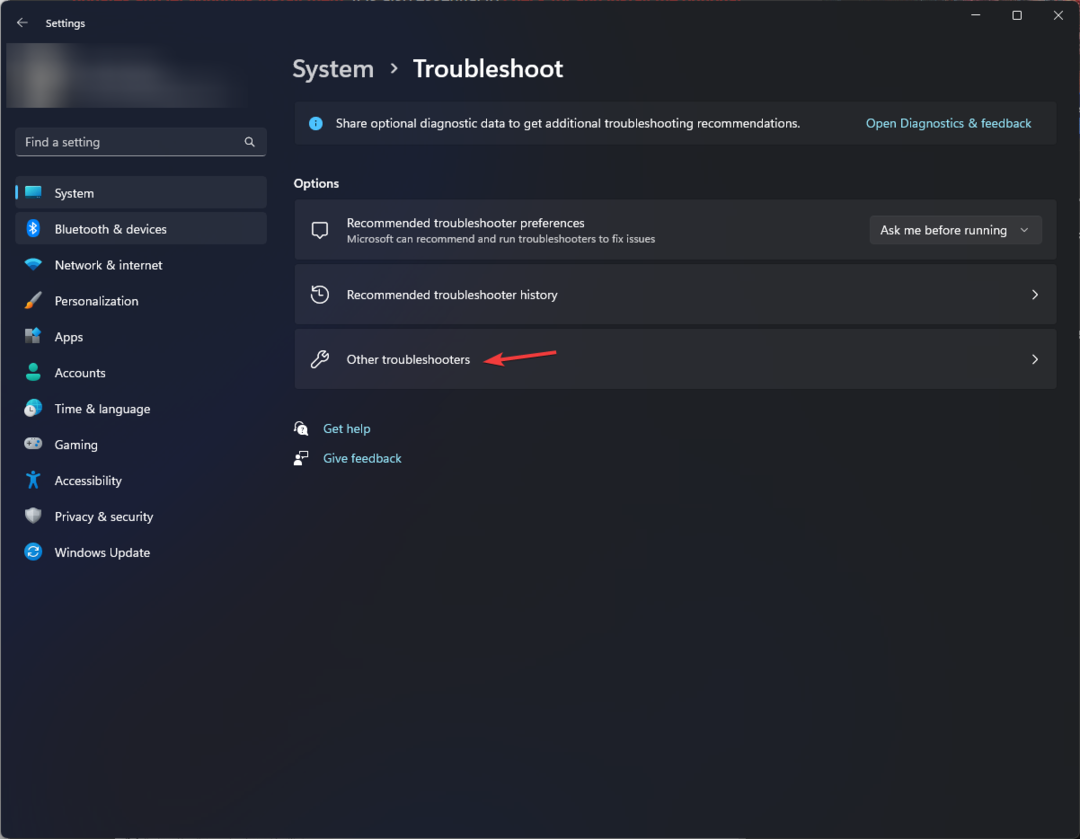
- bulun Windows Mağazası Uygulamaları ve tıklayın Koşmak.
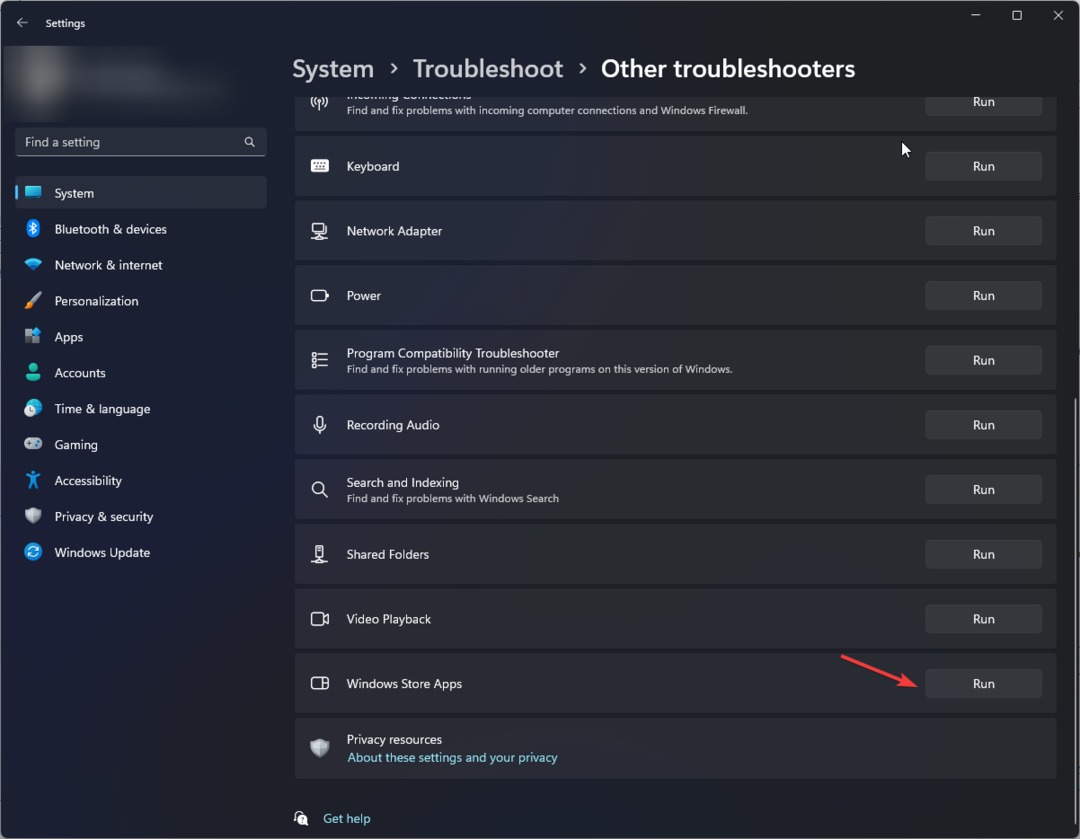
- İşlemi tamamlamak için ekrandaki talimatları izleyin.
Bu sorun giderici araç, sorunları belirlemenize yardımcı olabilir, ancak belirli hataların düzeltilmesini garanti etmez.
Bu nedenle, Windows sorunlarını tanılayacak ve bunu düzgün bir şekilde düzeltmenin güvenilir yollarını bulabilecek profesyonel bir sistem onarım aracından harika bir şekilde yararlanabilirsiniz.
- Basmak pencereler + R açmak için Koşmak iletişim kutusu.
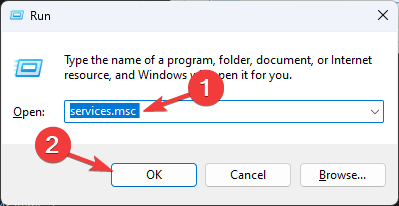
- Tip hizmetler.msc ve tıklayın TAMAM açmak için Hizmetler uygulama.
- Bulun ve çift tıklayın Windows güncelleme açmak Özellikler.
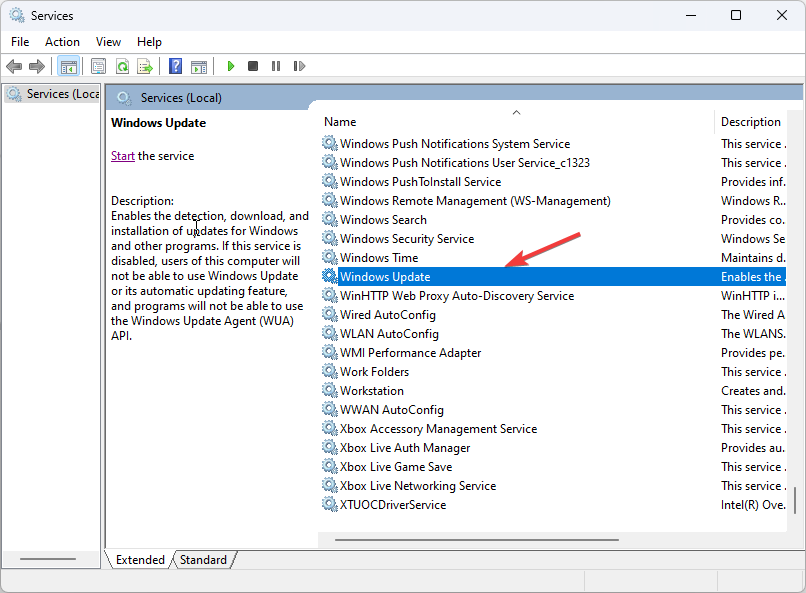
- Üzerinde Özellikler için pencere Başlatmak, seçme Otomatik.
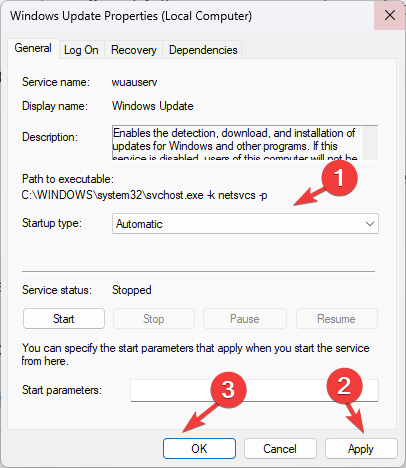
- Tıklamak Uygula, Daha sonra TAMAM.
3. Microsoft Store önbelleğini temizle
- basın pencereler anahtar türü komutve tıklayın Yönetici olarak çalıştır.
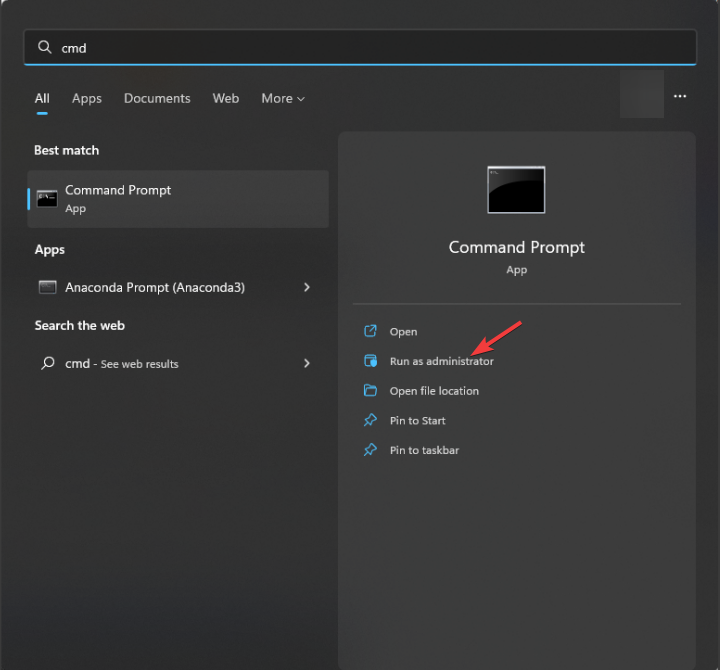
- Uygulamayı tüm bağımlılıklarla birlikte sıfırlamak için aşağıdaki komutu yazın: ve Girmek:
wsreset.exe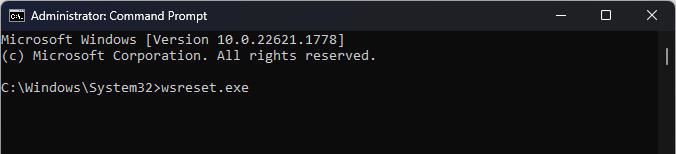
- Microsoft Mağazası yeniden açılacak.
- Değişiklikleri kaydetmek için bilgisayarınızı yeniden başlatın.
- Dashost.exe nedir ve nasıl devre dışı bırakılır
- Starfield ne kadar depolama alanı kaplayacak? [Sistem gereksinimleri]
- Windows 11 Kurtarma USB'si: İndirin, Kurun ve Oluşturun
4. SFC ve DISM taramalarını çalıştırın
- basın pencereler anahtar türü komutve tıklayın Yönetici olarak çalıştır.
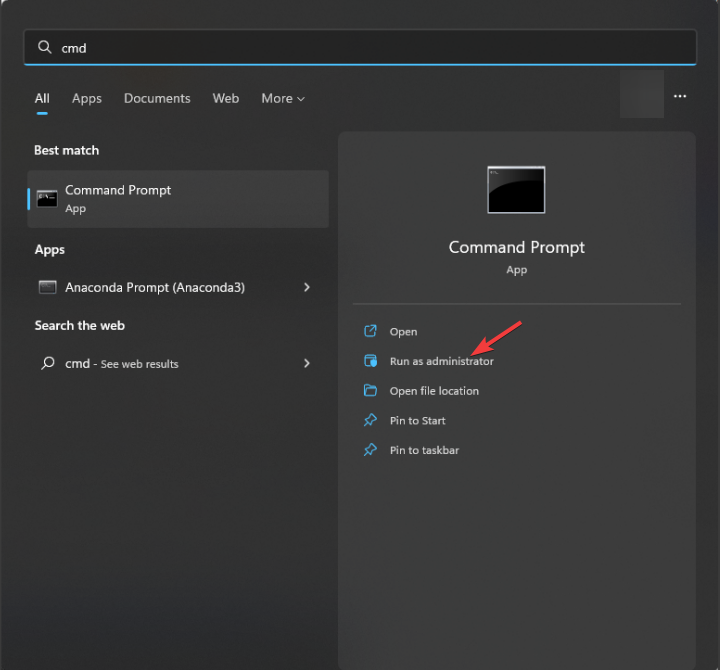
- Sistem dosyalarını onarmak için aşağıdaki komutu yazın ve tuşuna basın. Girmek:
sfc/scannow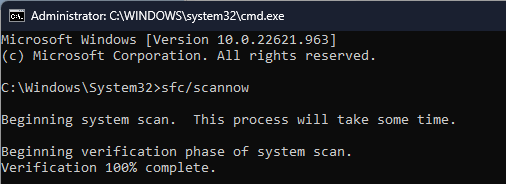
- Komutun tamamlanmasını bekleyin, ardından Windows işletim sistemi görüntü dosyalarını onarmak için aşağıdaki komutu tek tek kopyalayıp yapıştırın ve tıklayın. Girmek her komuttan sonra:
Dism /Online /Cleanup-Image /CheckHealth
Dism /Çevrimiçi /Cleanup-Image /ScanHealth
Dism /Çevrimiçi /Cleanup-Image /RestoreHealth
- Taramanın tamamlanmasını bekleyin ve bilgisayarınızı yeniden başlatın.
5. Microsoft Store uygulamasını onarın/sıfırlayın
- Basmak pencereler + BEN açmak için Ayarlar uygulama.
- git Uygulamalar, ardından tıklayın Yüklü uygulamalar.
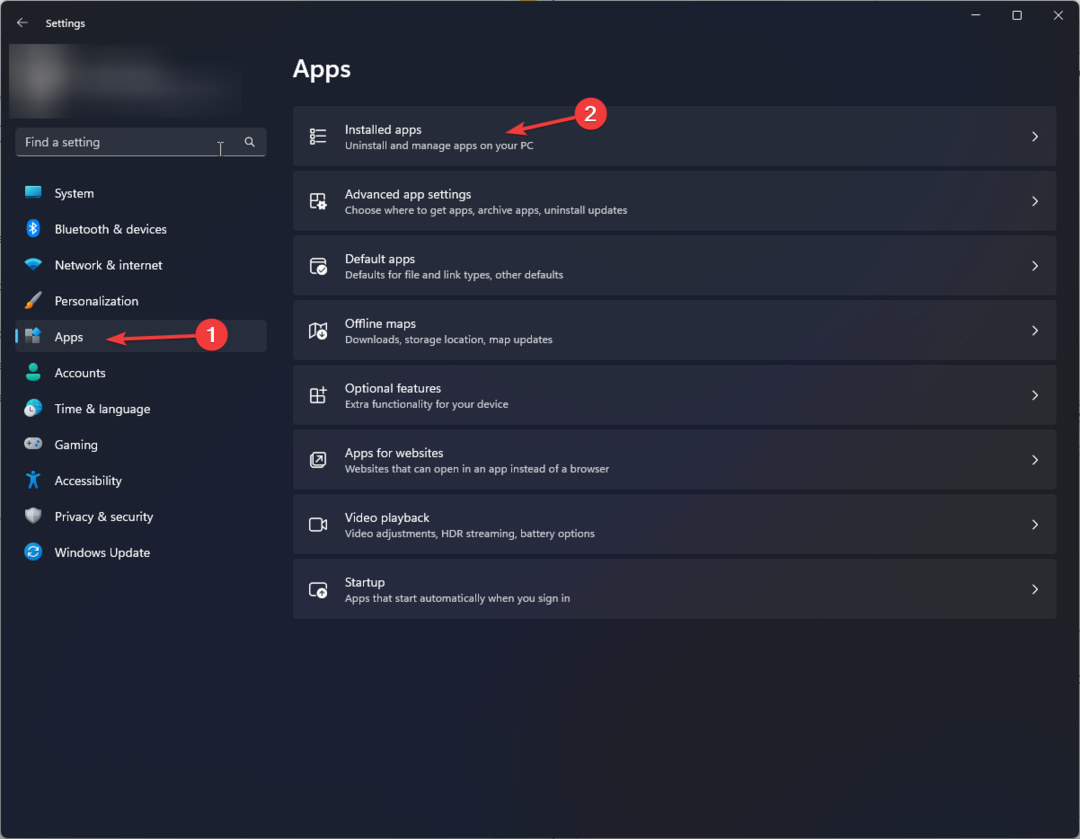
- bulun Microsoft Mağazası, tıklamak üç nokta, ve daha sonra Gelişmiş seçenekler.
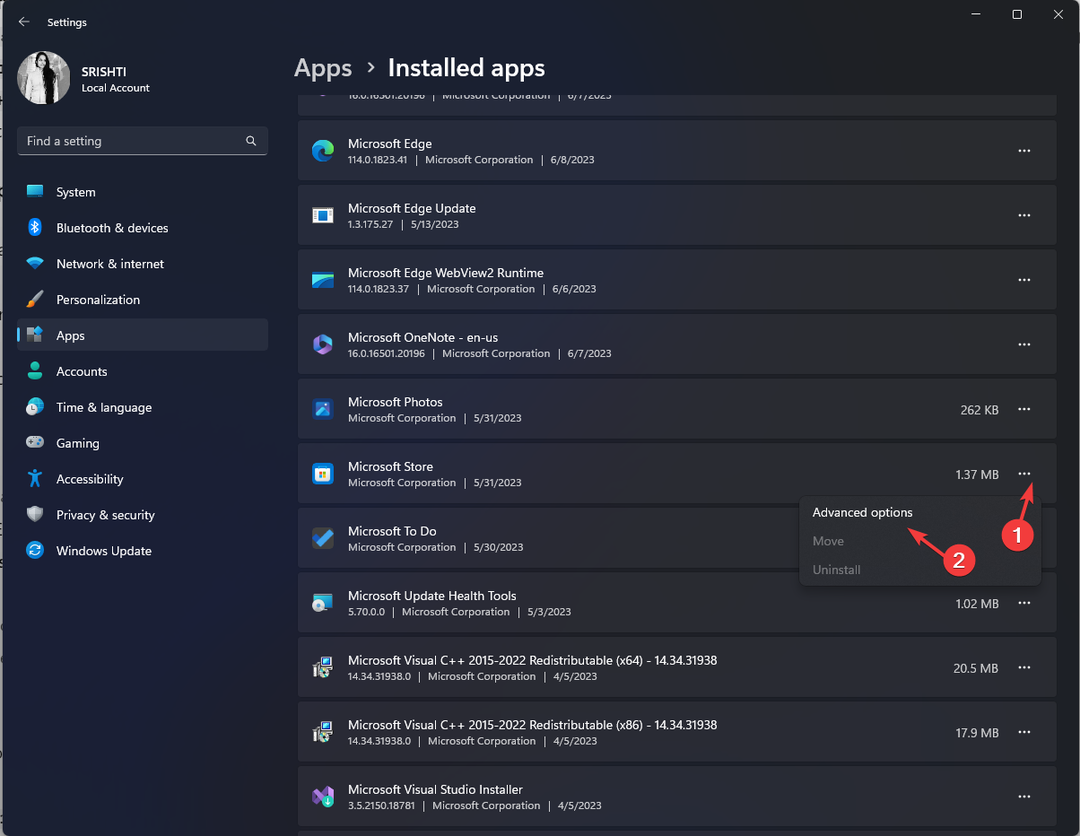
- Tıklamak Tamirat.
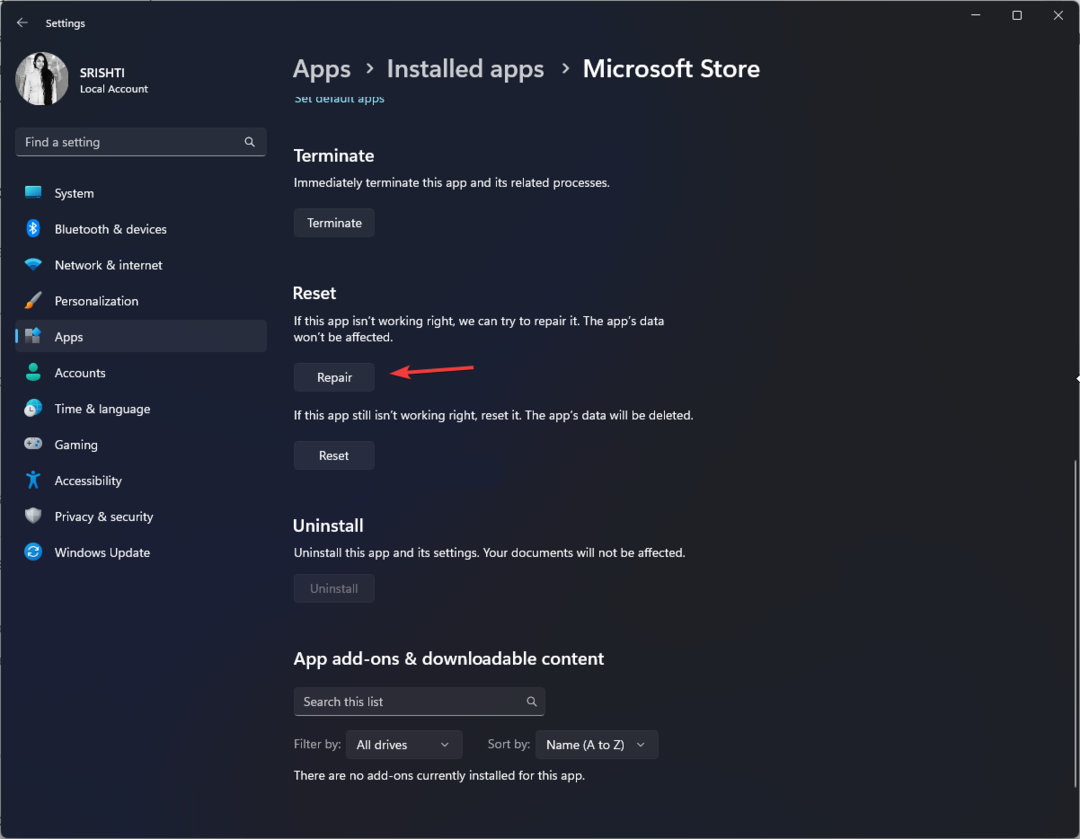
- Sorun devam ederse, Gelişmiş seçenekleri tekrar açın ve tıklayın. Sıfırla.
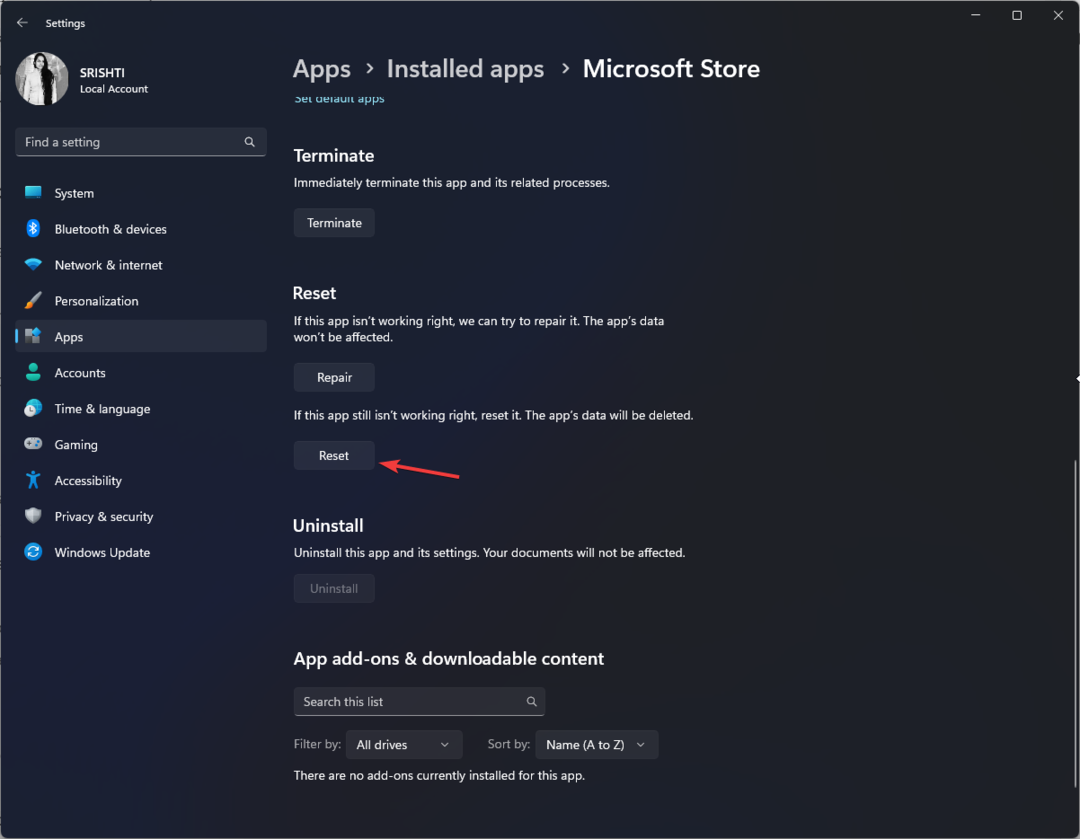
6. Microsoft Store uygulamasını yeniden yükleyin
- basın pencereler anahtar türü güç kalkanıve tıklayın Yönetici olarak çalıştır.
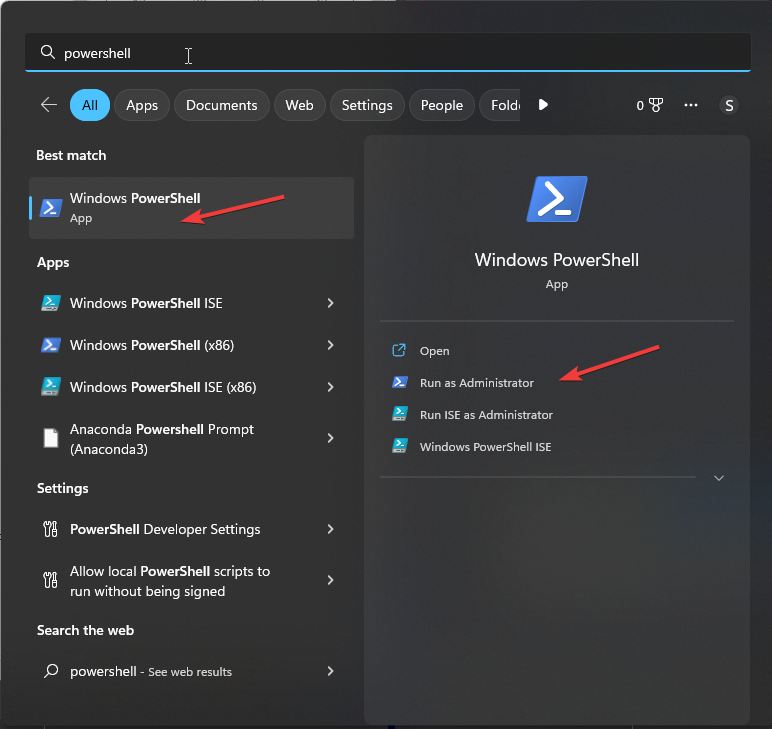
- Aşağıdaki komutu yazın ve Enter tuşuna basın:
get-appxpackage –allusers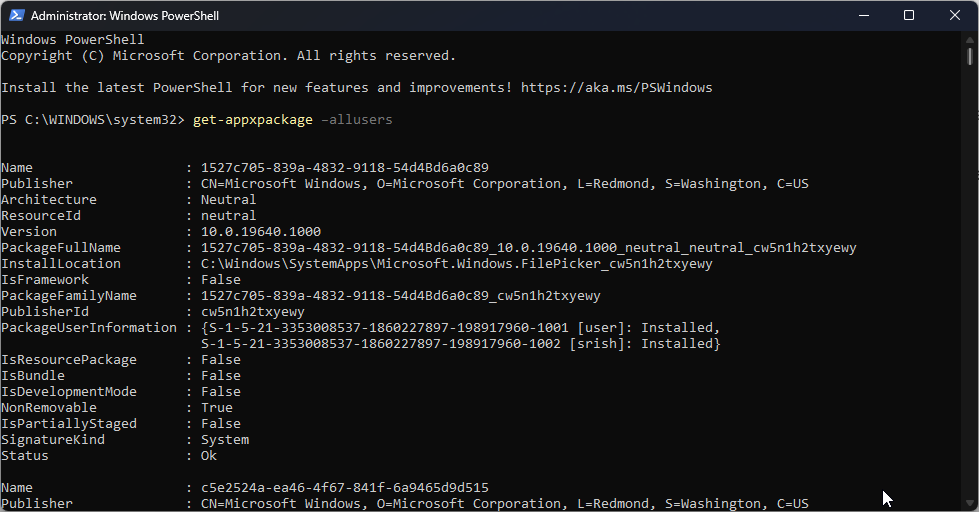
- Uygulamaların listesini alacaksınız; bulmak Microsoft. Windows Mağazası ve girişi kopyalayın PaketTamAdı.
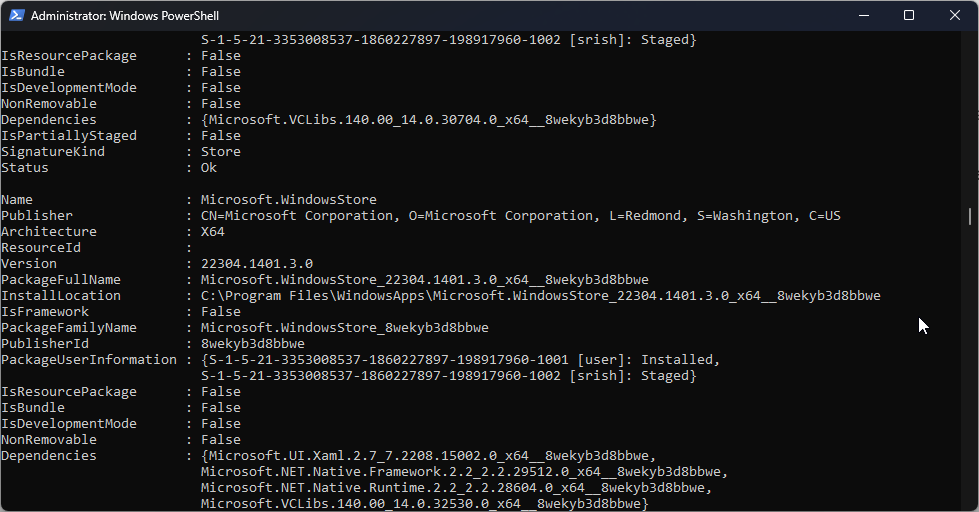
- Bittiğinde, değiştirdikten sonra Microsoft Store uygulamasını kaldırmak için aşağıdaki komutu kopyalayıp yapıştırın PaketTamAdı PowerShell penceresinde görüntülenen adla ve Enter tuşuna basın:
remove-appxpackage PaketTamAdı - Bilgisayarı yeniden başlatın. Yönetici haklarıyla PowerShell'i tekrar açın.
- Microsoft Store'u yeniden yüklemek için aşağıdaki komutu yazın ve Enter tuşuna basın:
Add-AppxPackage - kayıt "C:\Program Files\WindowsApps\Microsoft. WindowsStore_11804.1001.8.0_x64__8wekyb3d8bbwe\AppxManifest.xml" –DisableDevelopmentMode
Yani, bunlar 0xc03F300D Microsoft Mağazası hatasını düzeltme ve tam erişim kazanma yöntemleridir. Şimdiye kadar hiçbir şey işinize yaramadıysa, daha fazla yardım için Microsoft Destek ile iletişime geçmenizi öneririz.
eğer yapamazsan Uygulamalar ve özelliklerde Microsoft Store'u bulun, o zaman sorunu çözmek için bu ayrıntılı kılavuza göz atmanızı öneririz.
Lütfen aşağıdaki yorumlar bölümünde konuyla ilgili herhangi bir bilgi, ipucu ve deneyiminizi bize vermekten çekinmeyin.
Hâlâ sorun mu yaşıyorsunuz?
SPONSORLU
Yukarıdaki öneriler sorununuzu çözmediyse, bilgisayarınız daha ciddi Windows sorunları yaşayabilir. Gibi hepsi bir arada bir çözüm seçmenizi öneririz. kale Sorunları verimli bir şekilde çözmek için. Kurulumdan sonra, sadece tıklayın Görüntüle ve Düzelt düğmesine basın ve ardından Onarımı Başlatın.
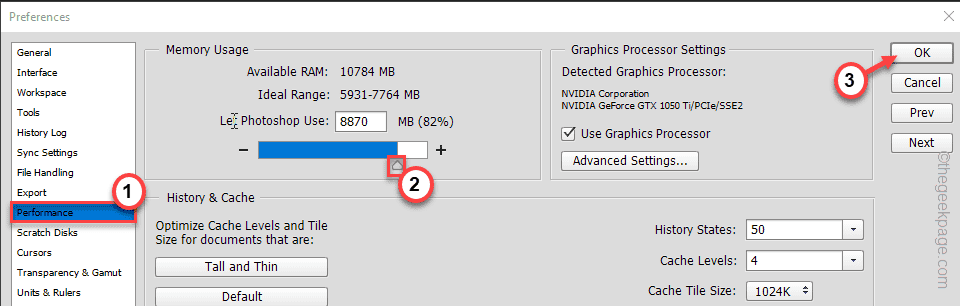
![Var olmayan bir jetona başvurma girişiminde bulunuldu Hata [Düzeltme]](/f/dbade0205c10bfee647e5d8a5b773d19.png?width=300&height=460)
